إذا وجدت أن الخاص بك الآفاق يفتح فقط في الوضع الآمن ثم ستساعدك هذه المشاركة في حل المشكلة. عندما يواجه Outlook مشكلة أثناء التشغيل العادي أو يضطر إلى إيقاف التشغيل بشكل غير متوقع ، فقد يتم تشغيله في الوضع الآمن لتشخيص السبب الجذري للمشكلة.

الوضع الآمن هو وسيلة للوصول إلى رسائل البريد الإلكتروني والتقويم والميزات الأخرى في Outlook عندما لا يمكن فتحه في الوضع العادي. ومع ذلك ، إذا كنت عالقًا في الوضع الآمن ولا يمكنك إعادة Outlook إلى الوضع الطبيعي ، فاقرأ هذه المشاركة لمعرفة كيفية حل المشكلة.
إصلاح Outlook يفتح فقط في الوضع الآمن
في الوضع الآمن ، يعمل Outlook بدون أي وظائف إضافية أو مكونات إضافية. ومع ذلك ، قد يكون تثبيت الوظيفة الإضافية المتعارضة في حد ذاته سببًا لعدم السماح بتشغيل Outlook في الوضع العادي. قد تكون الأسباب المحتملة الأخرى هي مشكلات توافق نظام التشغيل أو ملفات البيانات الفاسدة أو ملف تعريف Outlook الفاسد.
إذا تم فتح Outlook في الوضع الآمن فقط ، فإننا نوصي بإنشاء ملف نقطة استعادة النظام ثم استخدام الحلول التالية لإصلاح المشكلة:
- قم بإزالة الوظائف الإضافية غير المتوافقة.
- قم بإلغاء تثبيت التحديث الإشكالي.
- تحقق مما إذا كان Outlook يعمل في وضع التوافق.
- إصلاح ملفات بيانات Outlook.
- إعادة تعيين ملف تعريف Outlook.
- تركيب مكتب الإصلاح.
دعونا نرى هذه بالتفصيل.
1] إزالة الوظائف الإضافية غير المتوافقة
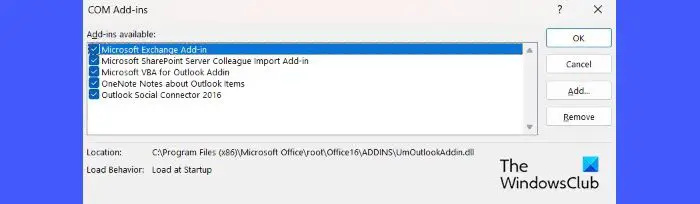
قم بتشغيل Outlook في الوضع الآمن وتعطيل جميع المكونات الإضافية. ثم أعد تمكين المكونات الإضافية واحدًا تلو الآخر لتحديد المكون الإضافي المتعارض. بمجرد تحديد المكون الإضافي ، فكر في إزالته.
- يختار نعم في ال الوضع الآمن في Outlook اِسْتَدْعَى.
- اختر ملف تعريف وأدخل كلمة المرور إذا لزم الأمر.
- انقر فوق ملف> خيارات .
- تحت خيارات Outlook ، انقر فوق الوظائف الإضافية في اللوحة اليسرى.
- في اللوحة اليمنى ، حدد وظائف COM الإضافية في ال يدير القائمة المنسدلة في الجزء السفلي وانقر فوق يذهب زر.
- قم بإلغاء التحديد جميع الوظائف الإضافية المتاحة في نافذة وظائف COM الإضافية وانقر فوق ملف نعم زر. سيؤدي هذا إلى تعطيل هذه الوظائف الإضافية.
- اخرج من Outlook وأعد تشغيله.
- انتقل إلى الوظائف الإضافية في Outlook وأعد تمكين أحد المكونات الإضافية.
- أعد تشغيل Outlook ومعرفة ما إذا كانت المشكلات ستظهر مرة أخرى. إذا كان الأمر كذلك ، فقد اكتشفت المكون الإضافي الخاطئ. عدا ذلك ، كرر العملية حتى تعيد تمكين جميع المكونات الإضافية.
- حدد المكون الإضافي الخاطئ وانقر فوق يزيل زر لإزالته من Outlook.
بصرف النظر عما سبق ، يمكنك أيضًا إزالة جزء التنقل التخصيصات بتنفيذ الأمر Outlook.exe /resetnavpane في يجري مربع حوار لمعرفة ما إذا كان يساعد.
البحث عن الاقتباسات المستقيمة واستبدالها بعلامات اقتباس ذكية
2] إلغاء تثبيت التحديث الإشكالي
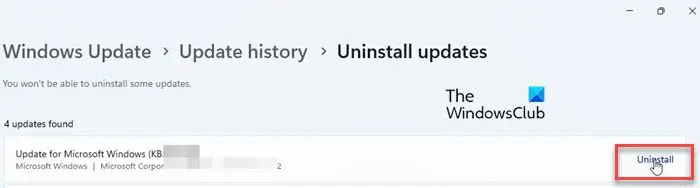
قد يحدث هذا النوع من الأخطاء أيضًا بعد تثبيت تحديث Windows. يمكنك التحقق من موقع ويب Micosoft الرسمي لمعرفة ما إذا كان قد وثق أي تحديث يتسبب في فتح Outlook في الوضع الآمن فقط. على سبيل المثال ، ملف KB3114409 من المعروف أن التحديث الخاص بـ Outlook يتسبب في حدوث هذا الخطأ. إذا كنت قد قمت بتثبيت مثل هذا التحديث ، فقد تساعد إزالته في حل المشكلة.
- اضغط على يبدأ رمز القائمة وحدد إعدادات .
- انقر فوق تحديث ويندوز في الجزء السفلي من اللوحة اليسرى.
- انقر فوق تاريخ التحديث تحت المزيد من الخيارات .
- قم بالتمرير لأسفل إلى قسم الإعدادات ذات الصلة وانقر فوق إلغاء تثبيت التحديثات .
- اضغط على الغاء التثبيت زر بجانب التحديث الإشكالي.
3] تحقق مما إذا كان Outlook يعمل في وضع التوافق
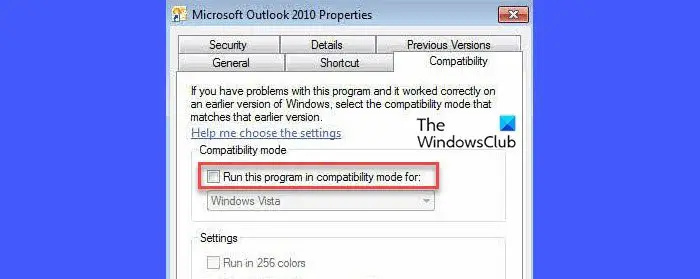
يسمح لك وضع التوافق بتشغيل برنامج في نظام تشغيل أقدم. وفقًا لعدد قليل من المستخدمين ، اختفت المشكلة بمجرد إلغاء تحديد Outlook للتشغيل في إعدادات وضع التوافق. إذا كنت تقوم أيضًا بتشغيل Outlook في وضع التوافق (ينطبق على Outlook 2010 و 2013 فقط) ، فقم بتعطيله ومعرفة ما إذا كان سيؤدي إلى حل المشكلة.
- حدد موقع Outlook.exe على جهاز الكمبيوتر الخاص بك. بالنسبة لبرنامج Outlook 2013 ، انتقل إلى C: \ Program Files \ Microsoft Office \ Office 15 \ أو C: \ Program Files (x86) \ Microsoft Office \ Office 15 \. بالنسبة لبرنامج Outlook 2010 ، انتقل إلى C: \ Program Files \ Microsoft Office \ Office 14 \ أو C: \ Program Files (x86) \ Microsoft Office \ Office 14 \.
- انقر بزر الماوس الأيمن فوق ملف Outlook.exe ملف وحدد ملكيات .
- في نافذة خصائص Outlook ، قم بالتبديل إلى ملف التوافق فاتورة غير مدفوعة.
- قم بإلغاء التحديد ال ' قم بتشغيل هذا البرنامج في وضع التوافق لـ 'مربع الاختيار.
- اضغط على يتقدم زر. ثم انقر فوق نعم زر
4] إصلاح ملفات بيانات Outlook
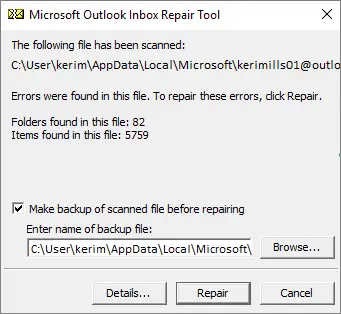
إذا لم تساعد الحلول المذكورة أعلاه ، فربما تكون ملفات بيانات Outlook الخاصة بك تالفة. استخدم أداة إصلاح علبة الوارد (scanpst.exe) من أجل فحص ملفات المجلد الشخصي الخاص بك (ملفات .pst) وأصلح أي أخطاء. استخدم أيضًا أداة التحقق من تكامل OST لـ فحص ملفات بيانات OST الفاسدة وإصلاح الأخطاء التي قد تظهر أثناء مزامنة المجلد غير المتصل مع Outlook. بصرف النظر عن هذا ، نوصي باستخدام البرنامج المجاني OLFix لإصلاح المشكلات المتعلقة ببحث Outlook وجهات الاتصال وما إلى ذلك.
اقرأ أيضا: إصلاح عدم اتصال Outlook بالخادم .
5] إعادة تعيين ملف تعريف Outlook
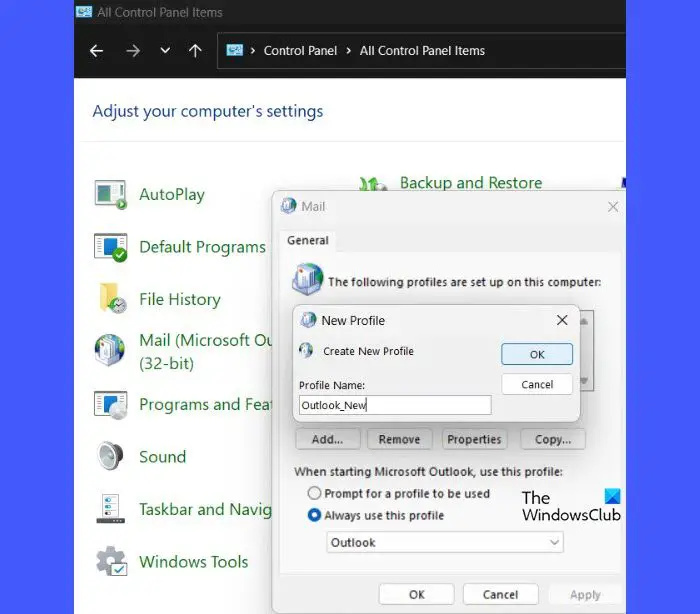
ستؤدي إعادة تعيين ملف التعريف إلى تعيين Outlook على التكوين الافتراضي الخاص به والمساعدة في حل العديد من المشكلات. اتبع هذه الخطوات لإعادة تعيين ملف تعريف Outlook:
- قم بإنهاء برنامج Outlook (أو تأكد من عدم تشغيله أثناء تنفيذ هذه الخطوات).
- اكتب 'لوحة التحكم' في شريط بحث Windows وانقر فوق يفتح تحت لوحة التحكم في نتائج البحث.
- قم بتبديل ملف منظر ل كبير الأيقونات.
- اضغط على بريد خيار.
- اضغط على إظهار الملفات الشخصية زر.
- سيظهر ملف تعريف Outlook الحالي مميزًا. إذا لم يكن كذلك ، فحدد ملف التعريف وانقر فوق يزيل زر.
- انقر فوق نعم في موجه التأكيد لحذف الملف الشخصي.
- الآن انقر فوق ملف يضيف زر.
- أدخل أ اسم الشخصية في مربع حوار ملف تعريف جديد وانقر فوق نعم زر.
- في ال إضافة حساب نافذة ، املأ معلومات حسابك ، بما في ذلك الاسم والبريد الإلكتروني وكلمة المرور.
- اضغط على التالي زر.
- اضغط على ينهي زر.
- أعد تشغيل Outlook لمعرفة ما إذا تم إصلاح المشكلة.
6] مكتب إصلاح التثبيت
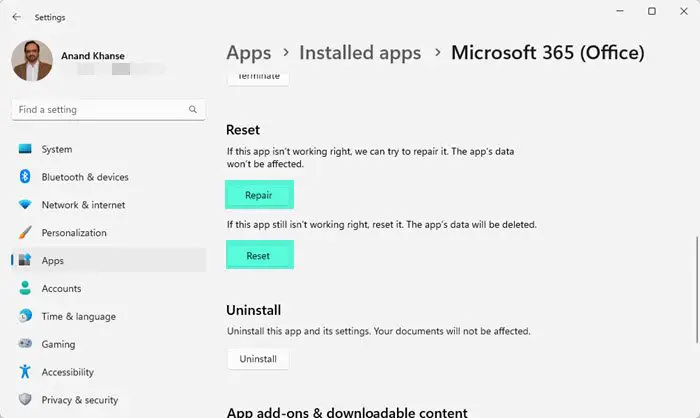
إذا لم يساعد شيء ، نقترح عليك إعادة تعيين المكتب عبر الإعدادات أو استخدم خيار الإصلاح عبر الإنترنت لإصلاح تثبيت Office الخاص بك.
آمل أن يساعد هذا.
اقرأ التالي: Outlook لا يعمل بعد تحديث Windows 11 .





![لن يقوم Microsoft Store بتثبيت Fallout [Fixed]](https://prankmike.com/img/games/10/microsoft-store-wont-install-fallout-fixed-1.jpg)









